Quando o Google forneceu ao Glass Explorers a opção de convidar três amigos para participar do programa, muitos usuários ficaram muito entusiasmados e com razão. Desta vez, o Google não está exigindo que os novos exploradores façam a jornada para pegar Glass, onde eles teriam recebido uma demonstração prática do fone de ouvido. Em vez disso, o Google está enviando Glass diretamente para os exploradores indicados e oferecendo uma sessão de tutorial de 45 minutos por meio de um Hangout do Google+.
Sem o tempo de espera com um guia de vidro ao lado de você, há dúvidas de que o Hangout acabou. Abaixo estão cinco das perguntas mais comuns que eu vejo nos fóruns da Comunidade Glass e em vários grupos do Google Glass Explorer no Google+.
iOS vs Android

A maior dúvida para os novos Glass Explorers é se um dispositivo Android é ou não necessário para usar o Glass. A resposta curta é não, um dispositivo Android não é necessário.
Os utilizadores de vidro que transportam um iPhone poderão tirar partido da maioria das funcionalidades oferecidas pela Glass, mas existem algumas lacunas na funcionalidade. Os usuários do iPhone não poderão tirar proveito das mensagens SMS e renunciar ao requisito de tethering a um dispositivo pareado.
Uma atualização recente do Google Glass, juntamente com o lançamento iminente do aplicativo MyGlass para iOS, deu aos usuários do iPhone a opção de criar screencast, obter rotas e enviar mensagens pelo Hangouts.
Os usuários do iPhone poderão usar qualquer aplicativo que dependa de uma conexão de dados, desde que o Glass esteja conectado a um Wi-Fi ou a um dispositivo iOS com um plano de tethering. Para uma revisão mais completa da experiência de usar o Glass com um iPhone, leia o meu post aqui.
Exploradores de vidro com um iPhone devem usar o aplicativo de pesquisa do Google para gerenciar melhor o conteúdo do Google Now mostrado a eles no Google Glass. Com o Google Now, você pode definir lembretes, visualizar atualizações de esportes, previsão do tempo, alertas de tráfego e muito mais.
Os usuários do Android precisarão instalar o aplicativo complementar MyGlass para aproveitar os recursos que os usuários do iOS não podem. A maior vantagem de usar um dispositivo Android no iOS que nem sempre é falado é o fato de que um plano de tethering não é mais necessário para usar o Glass quando o Wi-Fi não estiver disponível. O Google atualizou o aplicativo MyGlass, adicionando a capacidade de o aplicativo gerenciar todo o throughput de dados por meio do aplicativo, em vez do tethering de Bluetooth. Este recurso sozinho pode potencialmente salvar os Glass Explorers de ter que trocar os planos de dados, ou gastar algum dinheiro extra todos os meses apenas para usar o Glass.
Para os usuários do iPhone que estão pensando em experimentar o Android com o Glass, recomendo comprar um Nexus 5. Com o preço de US $ 350, 00 para o modelo básico e o fato de ser um dispositivo desbloqueado sem contrato, você não pode realmente dar errado. O período de retorno de duas semanas é mais do que tempo suficiente para você julgar se a troca vale ou não. Para aqueles que querem experimentar, mas estão na Verizon, qualquer dispositivo Android com Android 4.0 ou superior funcionará.
Vinhetas

Este é um dos meus recursos favoritos do aplicativo da câmera no Glass. Um par de meses atrás, a capacidade de tirar uma foto e ter uma imagem do vidro colocado no canto superior direito da foto foi adicionada. O recurso é chamado Vignette e é super simples de usar; você só precisa lembrar de seguir uma determinada ordem ao tirar uma foto.
Para aplicar o efeito Vignette a uma foto, a tela do Glass precisa estar ativada. Não importa qual aplicativo ou serviço você está visualizando no momento, basta estar com as informações presentes.
Em seguida, tire uma foto usando o botão físico no próprio Glass. Você verá a tela mudar para a câmera e ouvir o som do obturador. Em vez de deslizar para baixo para fora da câmera, toque no touchpad para abrir o menu. A primeira opção será Vignette. Selecione e veja como o Glass tira sua foto e aplica a captura de tela.
As vinhetas são a maneira perfeita de expressar o que sente e parece usar o Glass em momentos diferentes, completando diferentes tarefas. Seja criativo com isso.
Copos
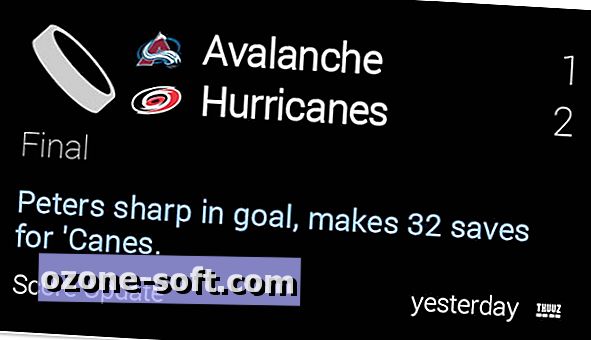
O Google nomeou oficialmente aplicativos no Glass Glassware. Existem dois tipos diferentes de produtos vidreiros: aplicativos da Web ou aplicativos nativos. Os primeiros são os poderes do Google Now, Twitter, Facebook e muitos aplicativos de terceiros atualmente disponíveis. Os aplicativos nativos não estão prontamente disponíveis e exigem que você carregue lateralmente o aplicativo usando a linha de comando. O Google está se preparando para implantar grandes aplicativos nativos, facilitando a instalação e o gerenciamento deles, mas ainda não está pronto.
Quando você configurou o Glass pela primeira vez, conseguiu ativar o Glassware usando o site MyGlass. Há uma lista saudável de produtos vidreiros no site, todos oficialmente aprovados pelo Google. Mas para aqueles que querem usar alguns aplicativos e serviços que estão sendo desenvolvidos atualmente, há mais algumas opções.
De vez em quando, dê uma visita ao Glass-Apps.org e navegue pelos produtos vidreiros listados no site. Alguns aplicativos são os aplicativos oficiais aos quais o Google já deu acesso, enquanto outros são aplicativos de terceiros. Lembre-se de que as restrições atuais impostas pelo Google aos desenvolvedores e o uso da API Mirror (usada para alimentar o Glassware) são bastante restritas, de modo que nem todos os aplicativos funcionarão como esperado (e alguns não funcionarão, pois atingem os limites da API ).
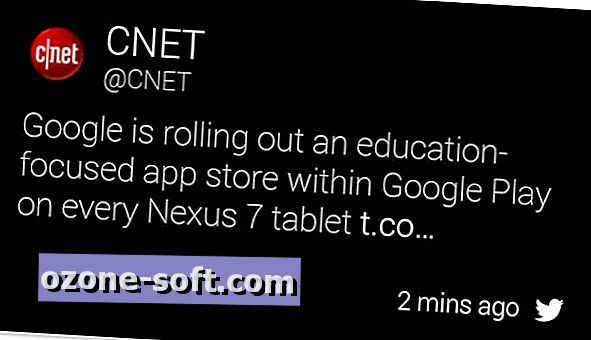
O Glass, claro, tem a integração social do Google+ integrada, com a opção de ativar o Twitter e o Facebook (juntamente com o Path e o Tumblr). Cada serviço pode ser ativado ou desativado por meio do aplicativo ou site MyGlass.
Quando se trata de quais tweets você receberá no Glass, você pode esperar receber quaisquer menções e mensagens diretas, mas há mais do que isso. Você também pode perceber que está recebendo tweets aleatórios de marcas ou pessoas que segue. O motivo é porque você tem alertas para celular habilitados para essa conta específica. Com os alertas móveis ativados, você terá todos os tweets enviados pela pessoa diretamente para o Google Glass.
Você pode gerenciar essa configuração por conta, acessando a página de perfil do usuário no Twitter.com e clicando no ícone do perfil ao lado do botão Seguir. Lá você encontrará uma opção para ativar ou desativar notificações móveis.
Gmail

Quando comecei a usar o Glass, tive vários problemas ao fazer com que minha conta do Gmail enviasse e-mails para o Glass. Demorou alguns ajustes e perguntando o meu companheiro Explorers o que estava acontecendo, mas eu finalmente percebi isso.
Todos os e-mails marcados como importantes na sua conta do Gmail (ou Google Apps) serão enviados para o Glass.
Se você está tendo problemas para receber suas mensagens no Google Glass, verifique se elas estão sendo marcadas como importantes.
Um recurso importante para ajudá-lo a aprender mais sobre o Glass e suas pequenas nuances é o site da comunidade Glass. Aqui Exploradores e Guias de Vidro se reúnem e falam de tudo. Há uma tonelada de informações disponíveis lá; não se esqueça de tirar vantagem disso. Qualquer novo Explorador de Vidro pode deixar um comentário abaixo com outras perguntas que você possa ter ou com seus pensamentos iniciais depois de receber e usar o Glass.







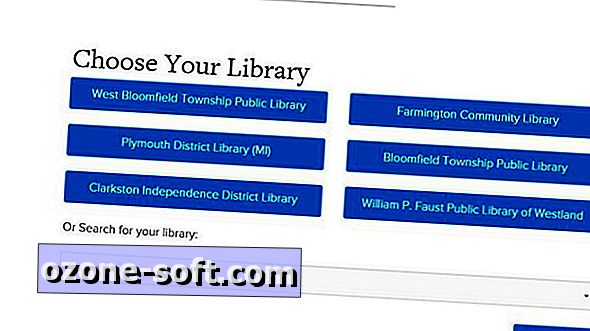

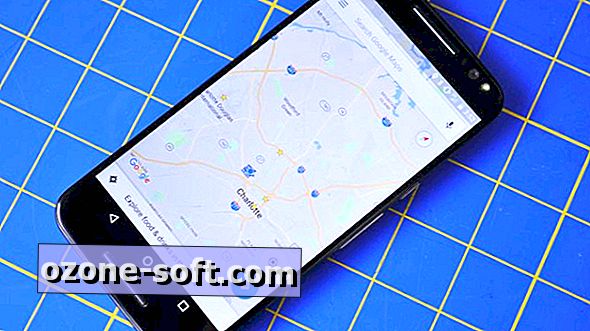



Deixe O Seu Comentário